
Willkommen zum grundlegenden Orientierungskurs der Farming Simulator Academy! Wir werden Ihnen heute ein kurzes Tutorial zur Navigation im Spiel anbieten. Wir werden sowohl das Menü als auch die HUD-Elemente untersuchen.
Weitere FS22-Anleitungen:Spielgrundlagen
- Einstellungen &Neuer Spielstand
- Starten und erste Maschinen
- Einführung in Shops &Händler
- Einführung in den Baumodus
- Einführung in saisonale Zyklen
HUD-Elemente
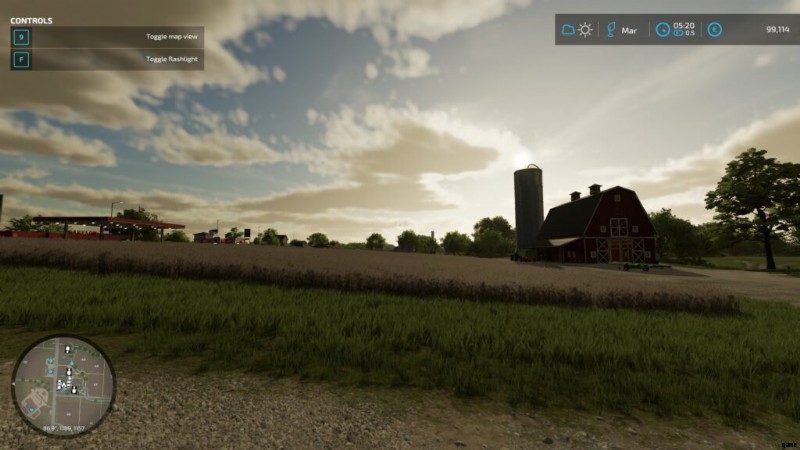
Werfen wir einen Blick auf das Heads-up-Display, das Ihnen verschiedene Informationen und kontextsensitive Bedienelemente zeigt.
- In der oberen rechten Ecke Sie können die Tageszeit inklusive der aktuellen Zeitbeschleunigung, den Monat, die aktuelle Wetterlage und Ihren Kontostand sehen.
- Die obere linke Ecke dreht sich alles um Kontrollen. Beachten Sie die Symbole über dem Steuerfeld. Dort sehen Sie die Anzahl der Werkzeuge, die an Ihrer Maschine angebracht sind. Der aktuell ausgewählte Anhang ist hervorgehoben. Da man die meisten Anbauteile selbstständig steuern kann, wie zB das Öffnen oder Schließen der Plane eines Anhängers, muss man das richtige auswählen.
- Im Steuerfeld , werden alle aktuell wichtigen Aktionen aufgelistet. Die Informationen können kontextsensitiv sein. Wenn Sie sich in der Nähe einer Abladestelle befinden, wird die Schaltfläche zum Abladen des an Ihrem Traktor angehängten Anhängers angezeigt.
- In der unteren rechten Ecke sehen Sie entweder Feld- oder Objektinformationen, wenn Sie zu Fuß unterwegs sind, oder Maschineninformationen, wenn Sie in einem Fahrzeug sitzen. Zu Fuß sieht man den Zustand des Feldes, auf dem man steht. Er sagt Ihnen, ob er zum Beispiel Kalk oder Dünger braucht. Wenn Sie sich Objekte wie Ballen oder Paletten ansehen, erhalten Sie auch Informationen dazu.
- In Fahrzeugen , sehen Sie einen Tachometer sowie den verbleibenden Kraftstoff in Ihrem Fahrzeug und dessen Zustand. Im Laufe der Zeit müssen Ihre Maschinen gewartet werden – also behalten Sie sie im Auge! Links neben dem Tacho sehen Sie den Füllstand der ausgewählten Maschine – wie Saatreste in Ihrer Sämaschine oder Erntegut im Tank Ihrer Erntemaschine.
- Die Minikarte dient natürlich der Orientierung. Genau wie auf der großen Karte im Menü werden alle Ihre Maschinen und Werkzeuge als Symbole angezeigt, eigene Felder sind mit einer farbigen Zahl markiert und wenn Sie einen Ort markieren, den Sie besuchen möchten, blinkt er auf der Minikarte und sagt Ihnen, wohin Sie gehen müssen .
Karte &Menü
Durch Drücken von „ESC/Pause“ öffnen Sie das In-Game-Menü, in dem Sie alles Wichtige finden, um Ihre Farm zu verwalten. In der Videobeschreibung finden Sie auch eine Symbol-Legende. Drucken Sie es bei Bedarf aus!
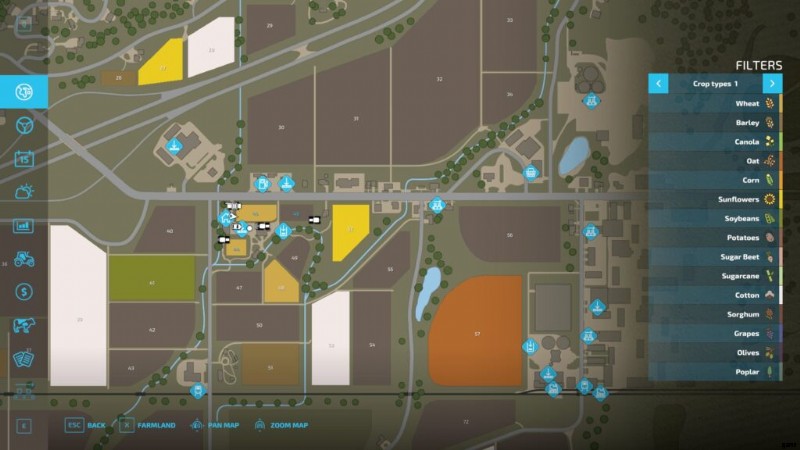
- Die Karte zeigt Ihnen viele Informationen durch eine Reihe von Filtern auf der rechten Seite. Sie können den Zustand jedes Feldes und das Wachstumsstadium jeder Ernte sehen. Mit diesen können Sie nachverfolgen, welche Pflanzen erntereif sind oder Pflege benötigen.
Tipp! Klicken Sie auf ein Fahrzeugsymbol und die Schaltfläche „Zurücksetzen“, um seinen Standort zurückzusetzen (zurück zum Geschäft) .
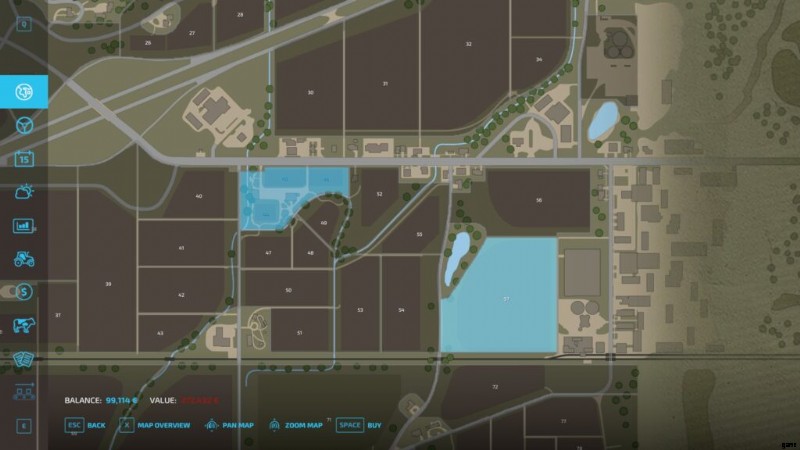
- Ackerlandblick zeigt Ihnen das zum Kauf verfügbare Land. Klicken Sie auf ein Feld und es wird mit dem Preis hervorgehoben, den Sie zahlen müssen, um das Eigentum zu übernehmen.
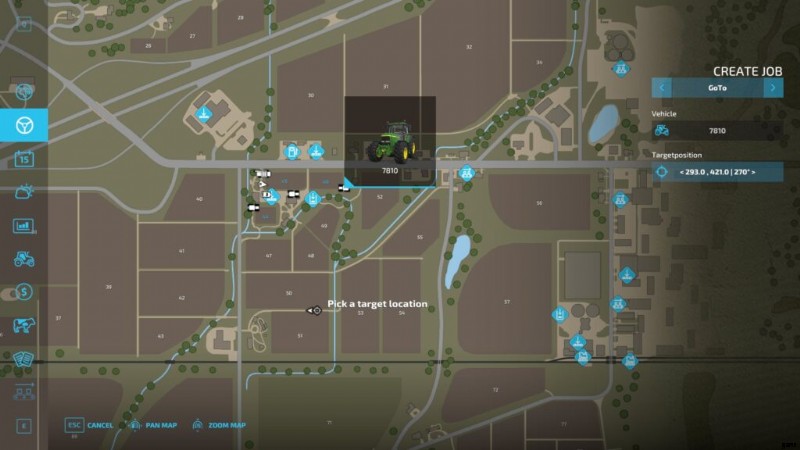
- Aktive Mitarbeiter können Sie helfende Hände für Ihre Aufgaben verwalten. Sie können beispielsweise Arbeiter zum An- und Abladen von Waren befehlen. Klicken Sie auf eine Maschine oder ein Fahrzeug, um eine Aufgabe zu erstellen oder ein Ziel festzulegen.
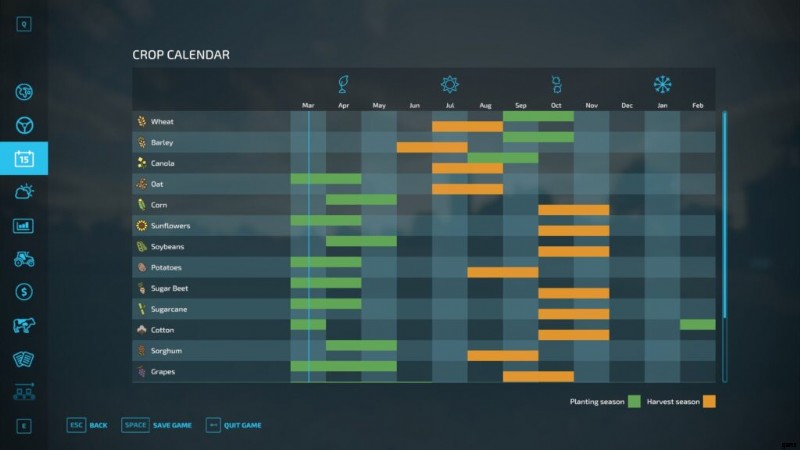
- Die Registerkarte "Kalender" zeigt Ihnen, wann Feldfrüchte gepflanzt und geerntet werden können. Sie müssen darauf achten, wenn Sie mit aktiviertem Saisonwachstum spielen.
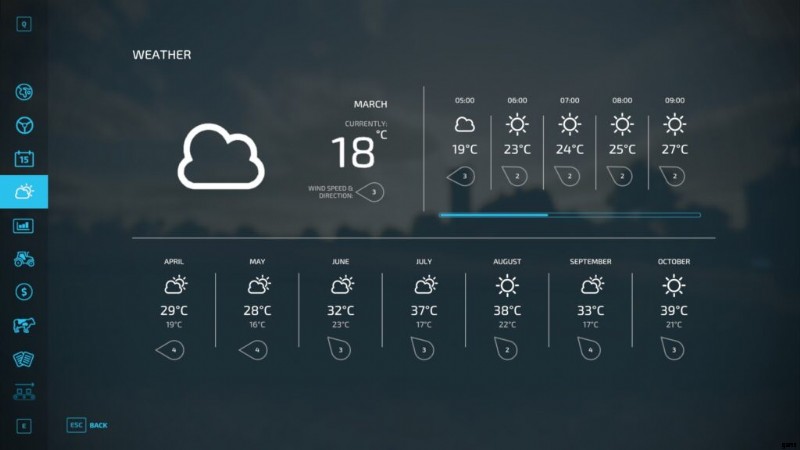
- Der Wetter-Tab zeigt Ihnen den Bericht für die nächsten Tage, damit Sie vorausplanen können. Du kannst keine Ernte ernten, wenn es regnet!
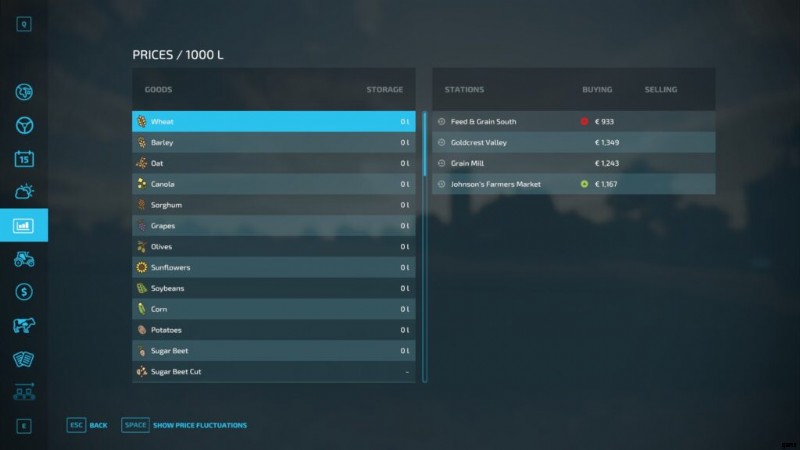
- Der Preis-Tab informiert Sie über die aktuellen Preise, die alle Verkaufsstellen für jedes Produkt zu zahlen bereit sind. Beachten Sie die Preisschwankungen im Jahresverlauf!
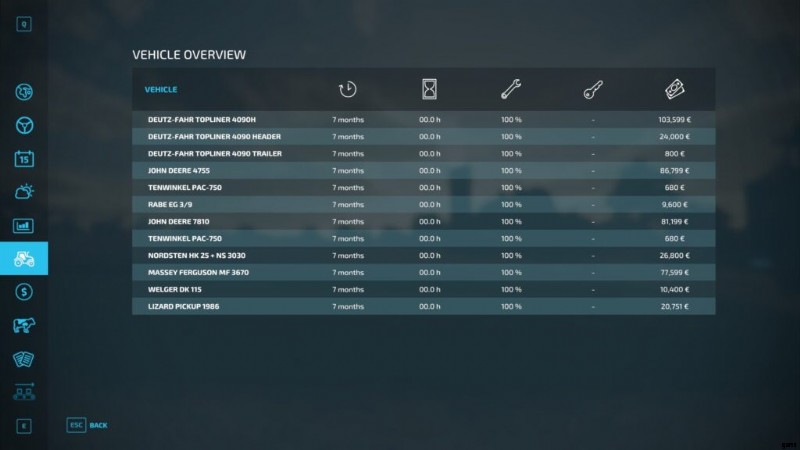
- Der Fahrzeugübersichtsbildschirm zeigt Ihnen jedes Fahrzeug und Werkzeug im Besitz mit zusätzlichen Informationen. Betriebsstunden, Wartungsniveau, Leasingkosten und Wiederverkaufswert.
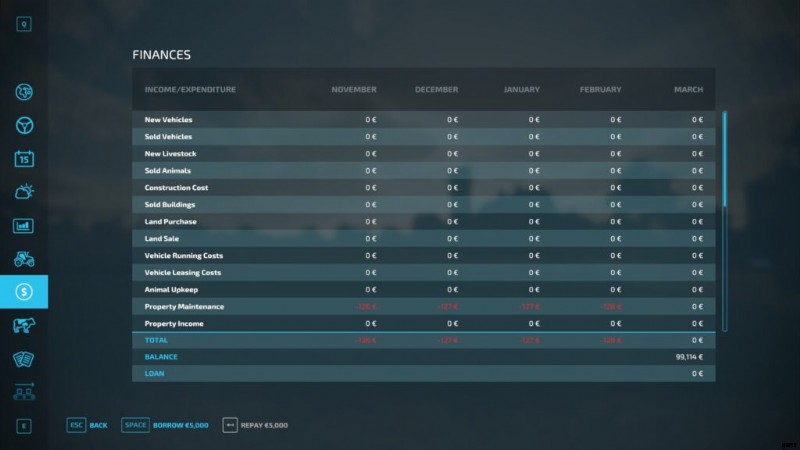
- Der Finanzen-Bildschirm hilft Ihnen, den Überblick über alle finanziellen Aktivitäten zu behalten. Von gekauften oder geleasten und verkauften Fahrzeugen bis hin zu Tieren, Gebäuden, Wartung und so weiter. Sie können sich auch Geld von der Bank leihen und hier zurückzahlen.
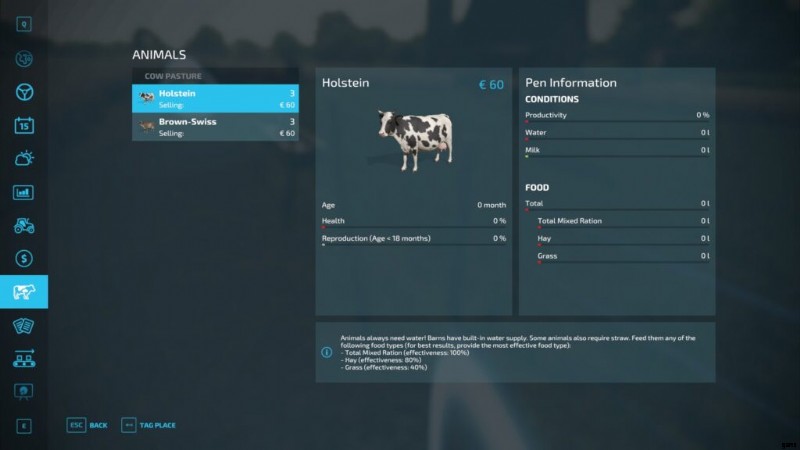
- Auf dem Tiere-Bildschirm , behalten Sie Ihren Viehbestand im Auge.
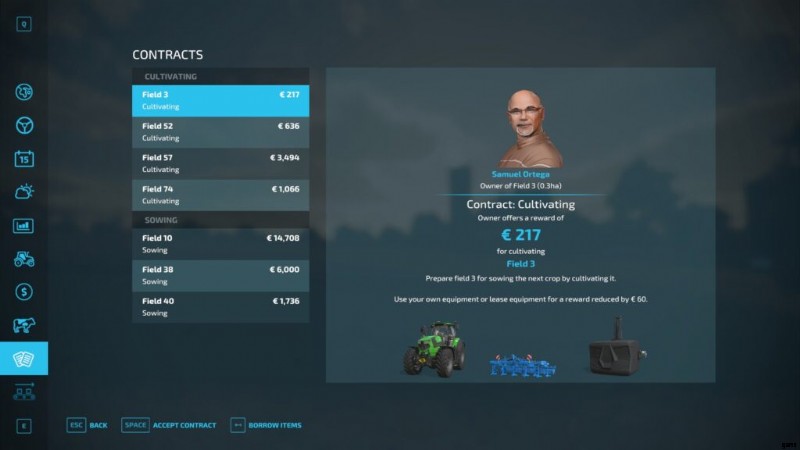
- Der Vertragsbildschirm listet alle verfügbaren Verträge auf. Sie können diese mit Ihrem eigenen Maschinenpark entgegennehmen, wenn Sie diesen besitzen oder leasen möchten, oder Sie leihen sich alle notwendigen Gegenstände vom Auftragnehmer aus. Klicken Sie auf „Artikel ausleihen“, um den Vertrag mit geliehenen Maschinen zu beginnen.
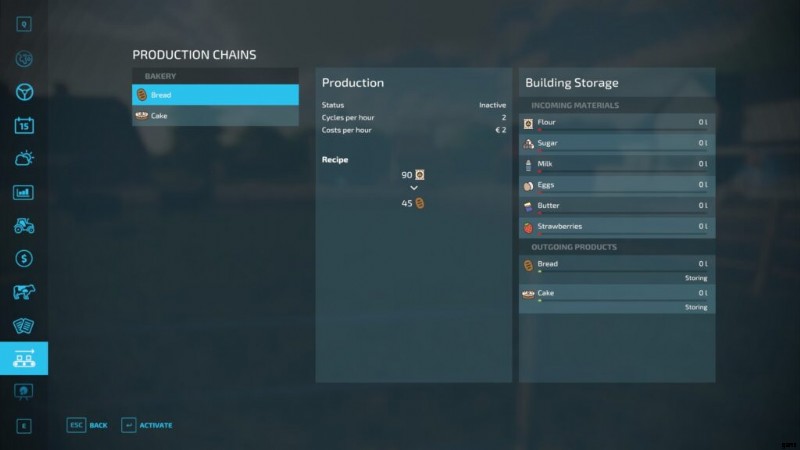
- Der Bildschirm „Produktionskette“ zeigt Ihnen alle Produktionsstandorte und deren aktuelle Produktionsketten.
Wenn Sie sich für Statistiken interessieren, gibt es eine separate Seite mit Informationen wie bearbeitete Hektar, Zeitaufwand für das Pflügen, Anzahl der gepflanzten Bäume und vieles mehr.
